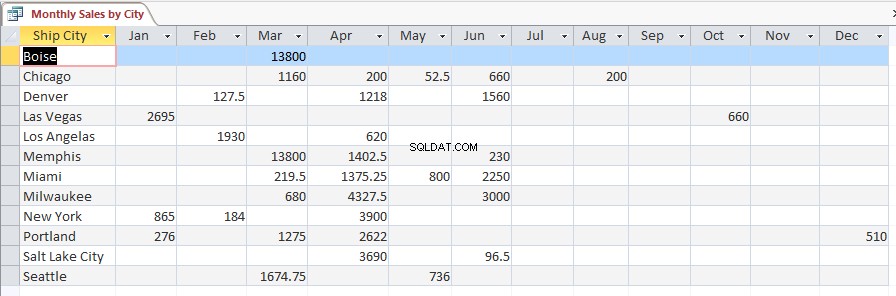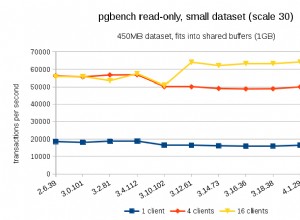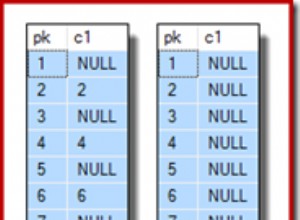Chuyển một truy vấn chọn thành truy vấn bảng chéo để có một tập hợp kết quả dễ đọc hơn.
Đôi khi, một truy vấn (chọn) thông thường sẽ trả về kết quả, trong đó, một số trường cần được sao chép để hiển thị tất cả dữ liệu.
Truy vấn chéo bảng cho phép bạn nhóm các kết quả truy vấn theo cách loại bỏ các giá trị trùng lặp và trình bày kết quả theo cách giúp chúng dễ đọc và giải mã hơn.
Đây là một ví dụ.
-
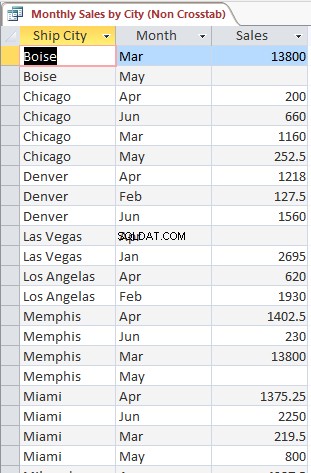
Truy vấn Bình thường (Chọn)
Truy vấn này hiển thị doanh số bán sản phẩm hàng tháng từ mỗi thành phố.
Vì có nhiều tháng, mỗi thành phố cần được nhân đôi cho mỗi tháng bán hàng.
-
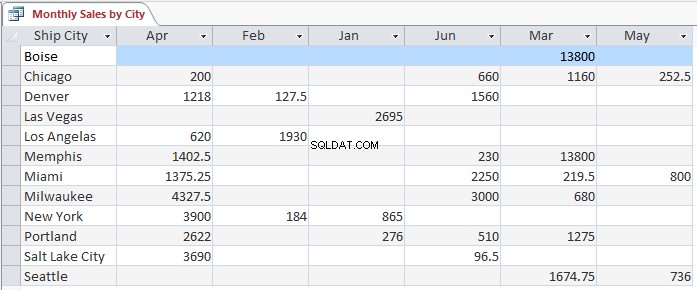
Truy vấn bảng chữ cái
Đây là kết quả tương tự, nhưng lần này được hiển thị bằng cách sử dụng truy vấn bảng chéo.
Trong truy vấn này, các tháng đã được chuyển lên trên cùng, dưới dạng tiêu đề cột. Giờ đây, mỗi thành phố chỉ cần được hiển thị một lần vì các tháng được liệt kê trong các cột.
Đây là cách chuyển đổi truy vấn (chọn) đầu tiên thành truy vấn (bảng chéo) thứ hai.
-
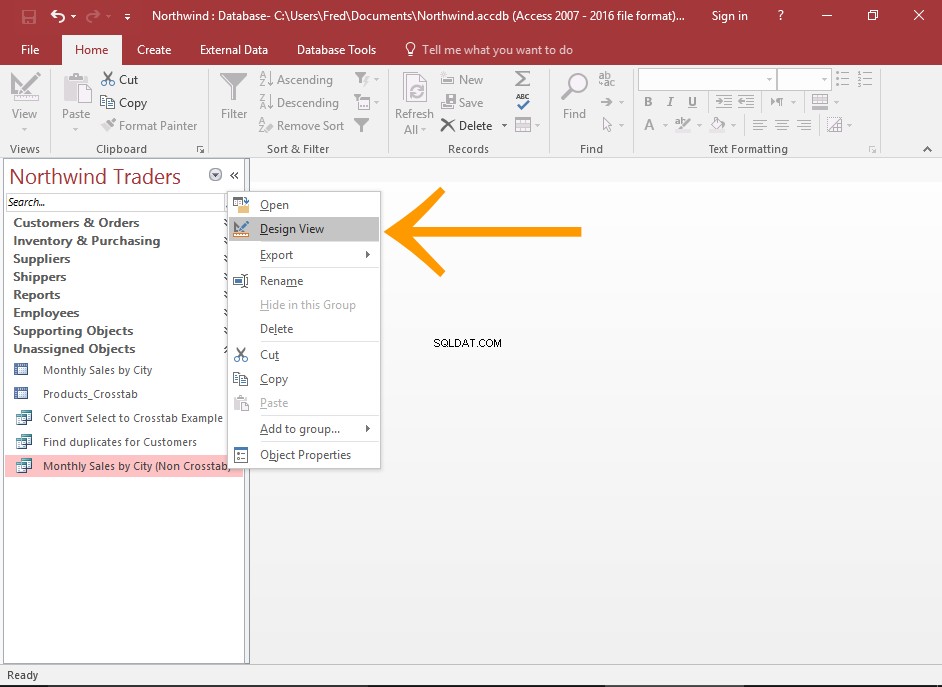
Mở Truy vấn trong Dạng xem Thiết kế
Trong Ngăn Dẫn hướng, nhấp chuột phải vào truy vấn và chọn Chế độ xem thiết kế từ menu ngữ cảnh.
Thao tác này sẽ mở ra truy vấn trong Dạng xem thiết kế.
Nếu bạn đã mở truy vấn trong Dạng xem biểu dữ liệu, bạn có thể chỉ cần chuyển sang Dạng xem thiết kế.
-
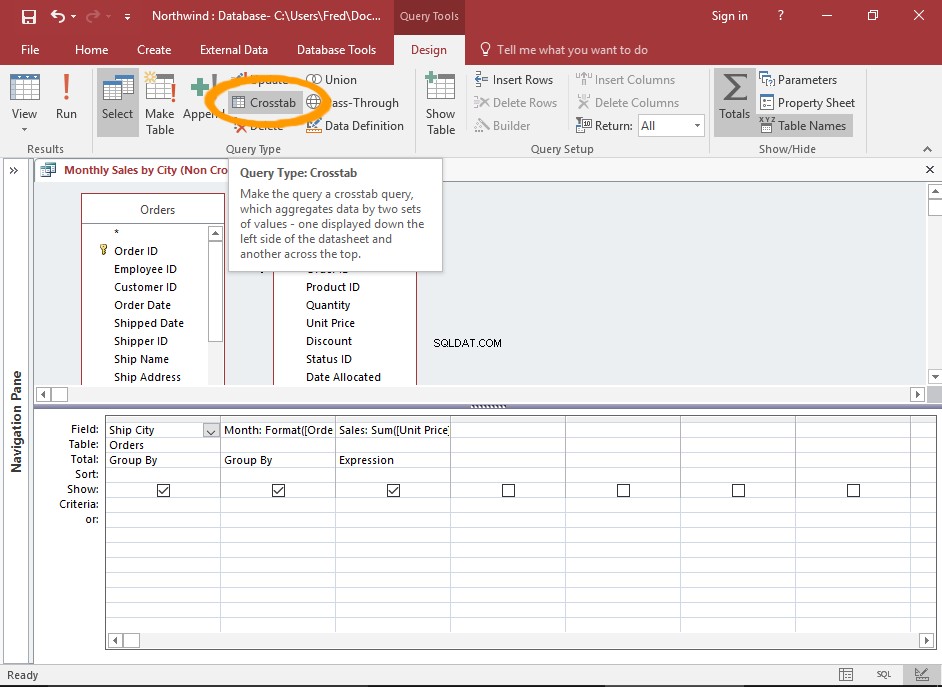
Chuyển đổi truy vấn
Nhấp vào Bảng chữ cái từ Loại truy vấn nhóm trong Ruy-băng (từ tab Thiết kế).
Điều này ngay lập tức chuyển đổi truy vấn từ truy vấn chọn thành truy vấn bảng chéo.
Bạn cũng có thể nhấp chuột phải vào bất kỳ đâu trong Ngăn Sơ đồ và chọn Loại truy vấn> Truy vấn bảng chéo từ menu ngữ cảnh.
-
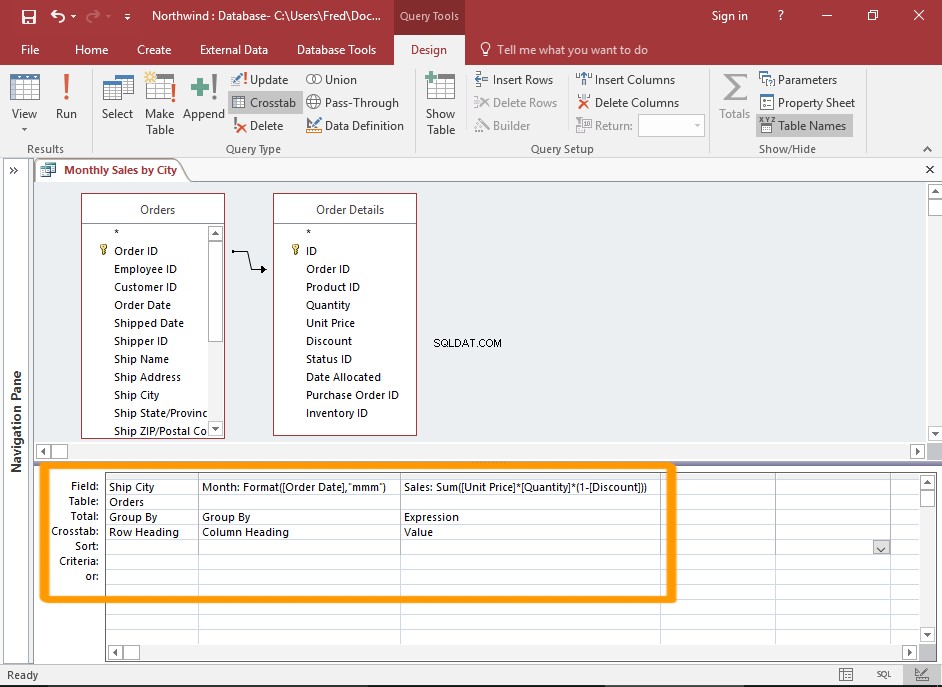
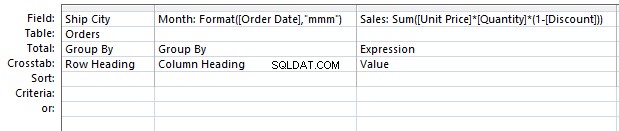
Thêm tiêu chí bảng chữ cái
Bây giờ, bạn có thể thấy rằng một Crosstab hàng đã được thêm vào Ngăn tiêu chí dưới cùng (và Show hàng đã bị xóa).
Bảng chữ cái row cho phép bạn chỉ định / s trường nào sẽ xuất hiện dưới dạng tiêu đề hàng và trường nào sẽ xuất hiện dưới dạng tiêu đề hàng.
Tổng số hàng cho phép bạn chỉ định cách các kết quả sẽ được nhóm lại, cũng như bất kỳ biểu thức / hàm nào để áp dụng cho một trường nhất định.
Trong ví dụ này, Ship City trường là tiêu đề hàng và Ngày đặt hàng trường là tiêu đề cột.
Lưu ý rằng trường này cũng đang được định dạng bằng
Format()để các ngày được hiển thị dưới dạng tháng (và kết quả được nhóm theo tháng). -
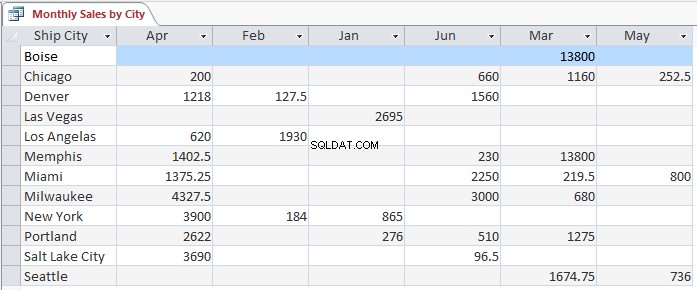
Kết quả truy vấn
Khi chúng tôi chạy truy vấn, chúng tôi thấy rằng các tháng được liệt kê dưới dạng tiêu đề cột và kết quả thu gọn hơn.
Thiếu trường?
Xem Khắc phục các trường bị thiếu trong Truy vấn bảng chéo để hiển thị tất cả các cột bất kể có dữ liệu cho cột đó hay không.
Áp dụng kỹ thuật này cho truy vấn trên sẽ hiển thị tất cả 12 tháng trong năm, ngay cả khi một số tháng không có bất kỳ dữ liệu nào để hiển thị.